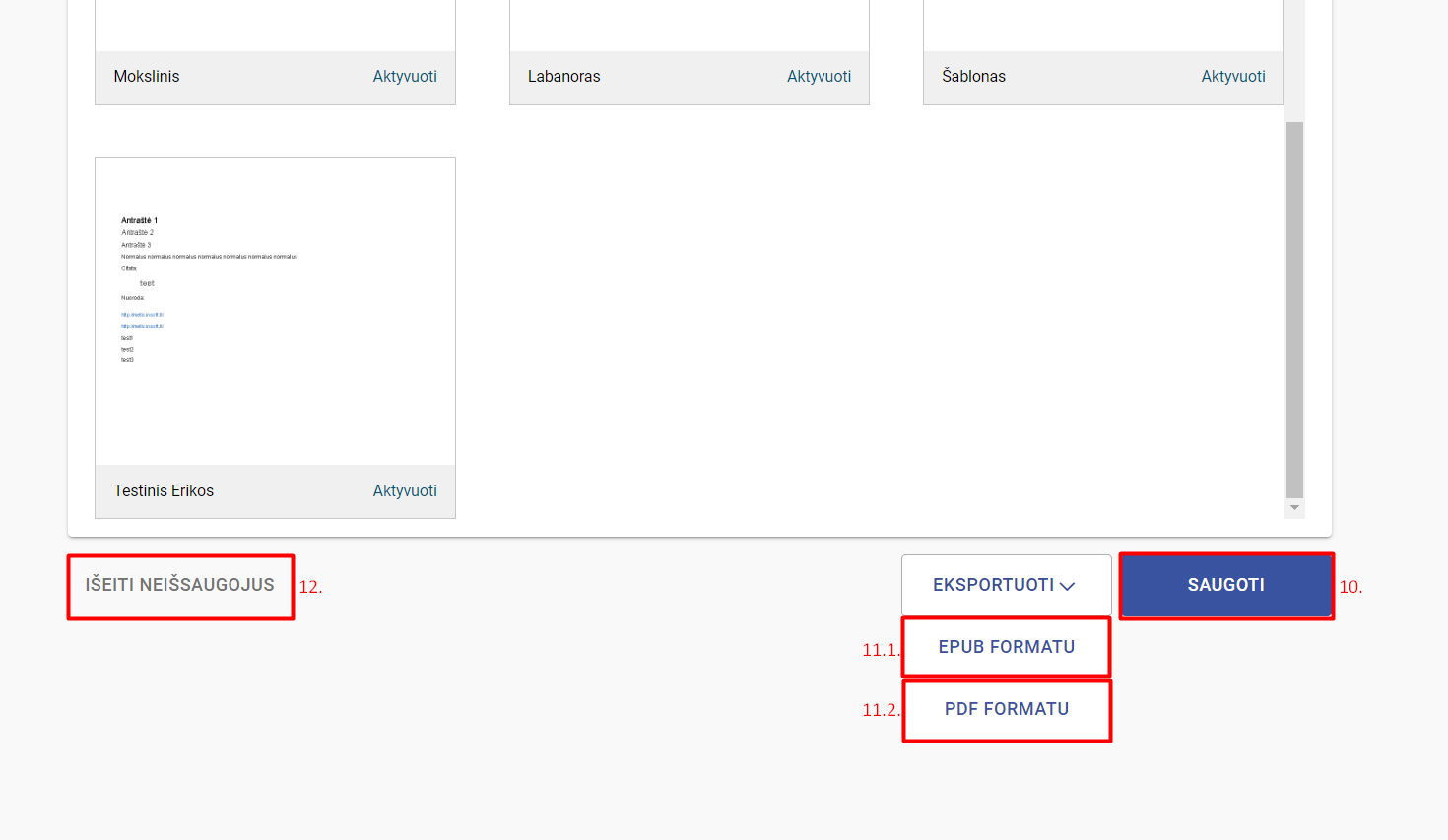El. knygos kūrimas
Norėdami kurti el. knygą portale iBiblioteka.lt , prisijungę prie savo paskyros atlikite šiuos veiksmus:
Pasirinkite meniu punktą „El. paslaugos“.
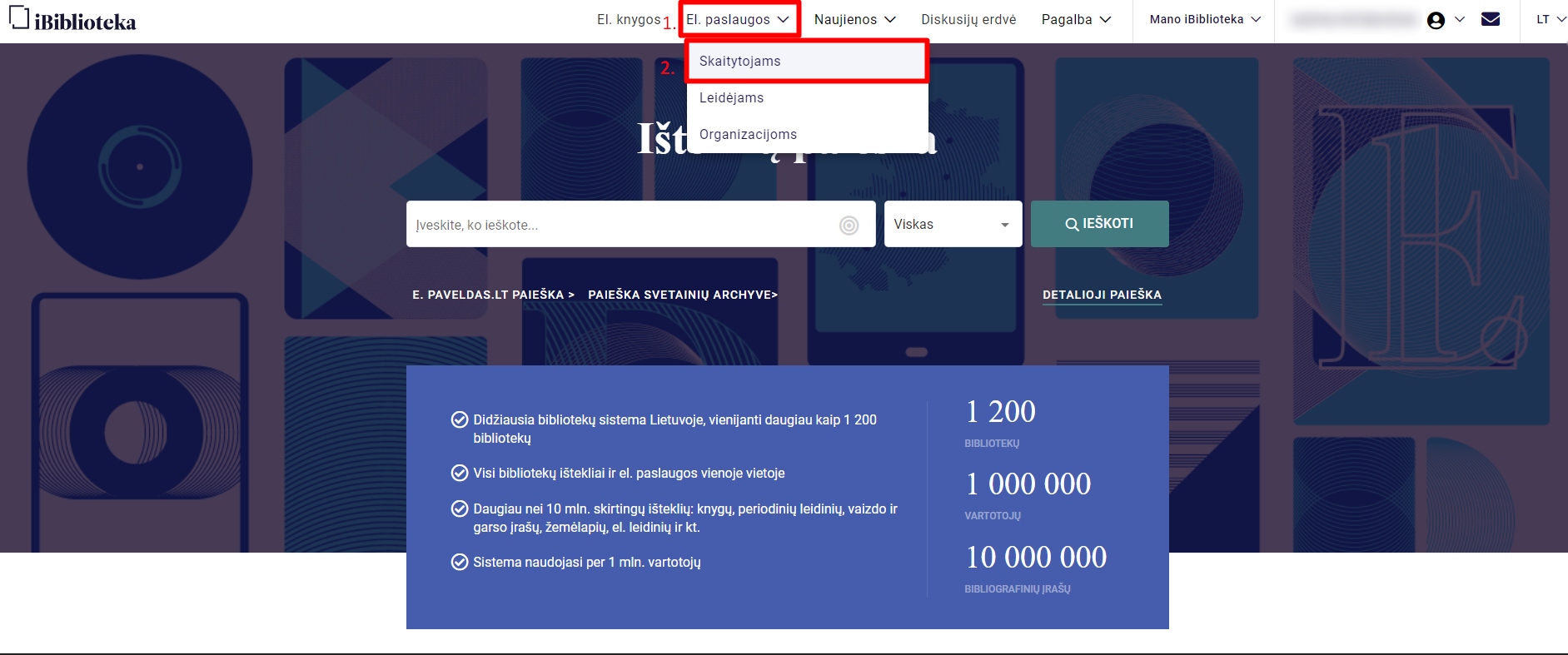
2. Išskleistame meniu pasirinkite „Skaitytojams“.
3. Skaitytojams skirtame el. paslaugų sąraše, pasirinkite „Kurti el. knygą“.
4. Paspauskite mygtuką „Užsakyti“.
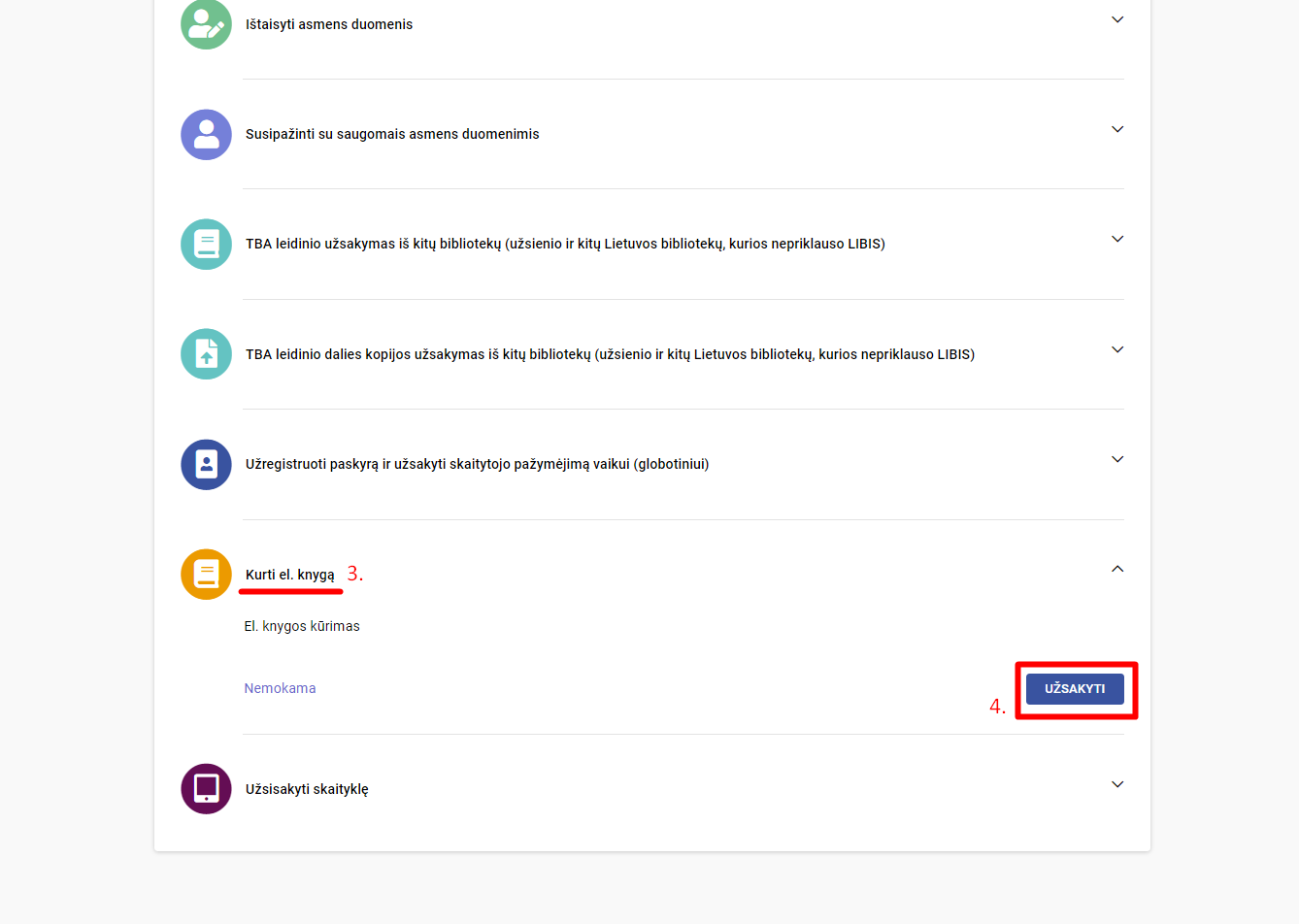
Tą patį veiksmą galite inicijuoti ir pasirinkdami meniu punktą „Mano iBiblioteka“ > „Mano kuriamos knygos“ > „Kurti naują knygą“
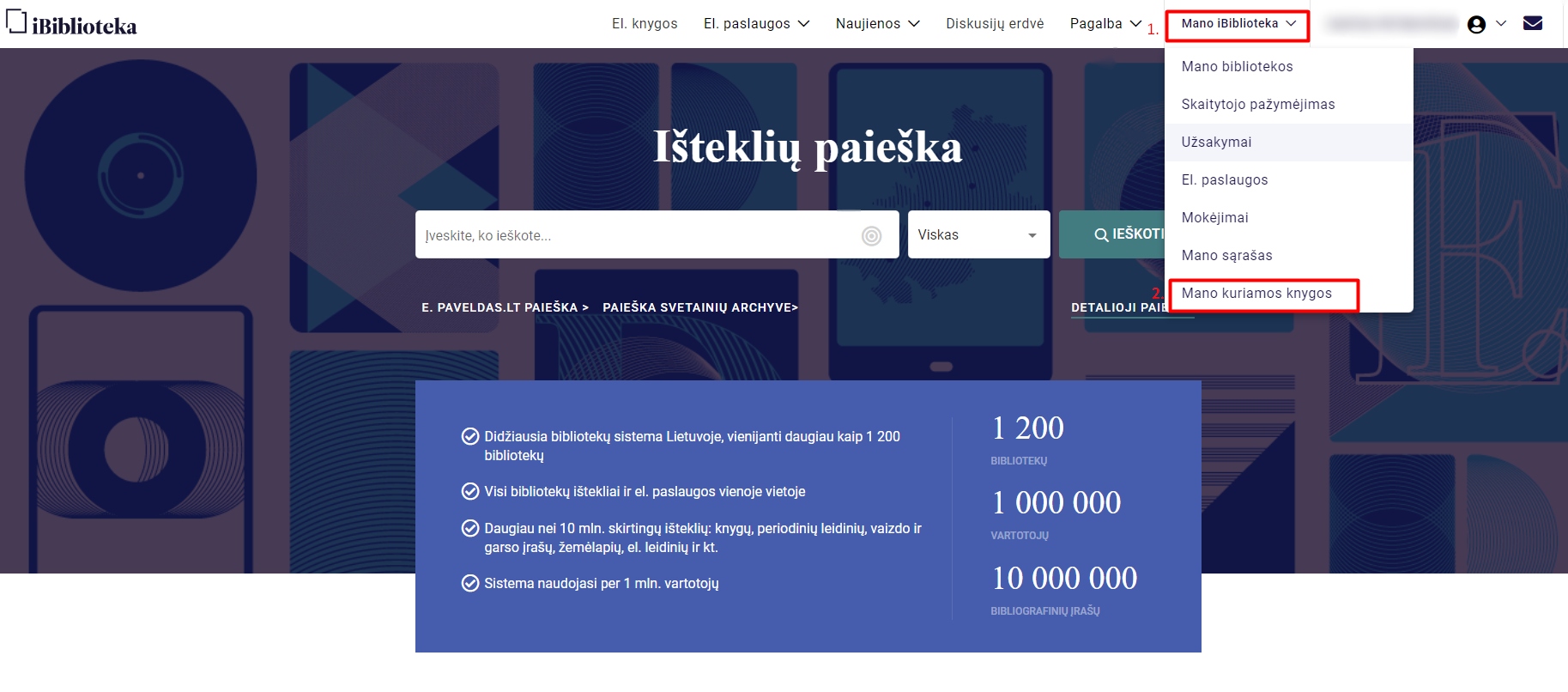
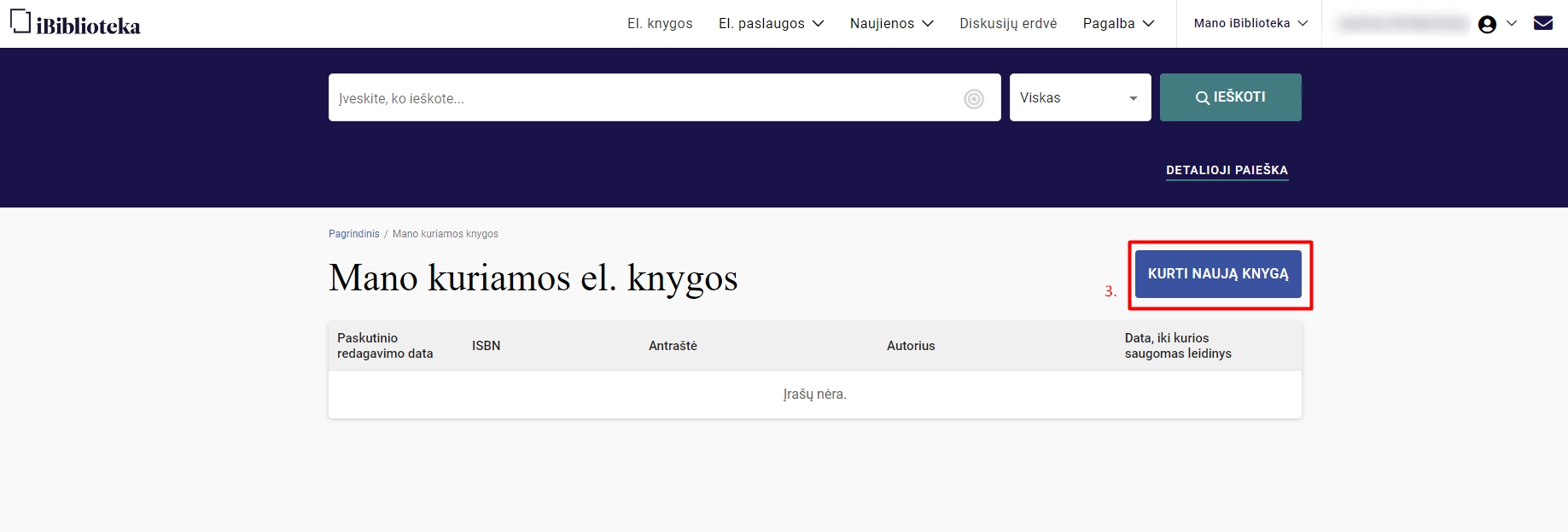
5. Iššokusiame lange „El. knygos kūrimas“ pasirinkite, kokiu būdu norite kurti el. knygą:
5.1. Jei pasirinksite „Kurti el. knygą įkeliant ruošinį“ - Jūsų bus prašoma įkelti dokumentą:
Kompiuteryje pasirinkite norimą failą (galimi formatai: DOCX, PDF, ODT) ir paspauskite mygtuką „Atidaryti“.
Išsokusiame lange „El. knygos kūrimas“ pasirinkite norimą turinio formatą.
Jei pasirinksite „Kurti prisitaikomą turinį“ - bus suteikiama galimybė turinį lanksčiai atvaizduoti pagal visą ekrano dydį, bus leidžiama keisti teksto dydį
Jei pasirinksite „Kurti fiksuotą turinį“ - bus išlaikomas fiksuotas turinio išdėstymas puslapyje. Turinys bus formuojamas kaip paveiksliukas, neleidžiama keisti teksto dydžio
5.2. Jei pasirinksite „Kurti naują el. knygą“ - Jus nukreips į el. knygos kūrimo formą.
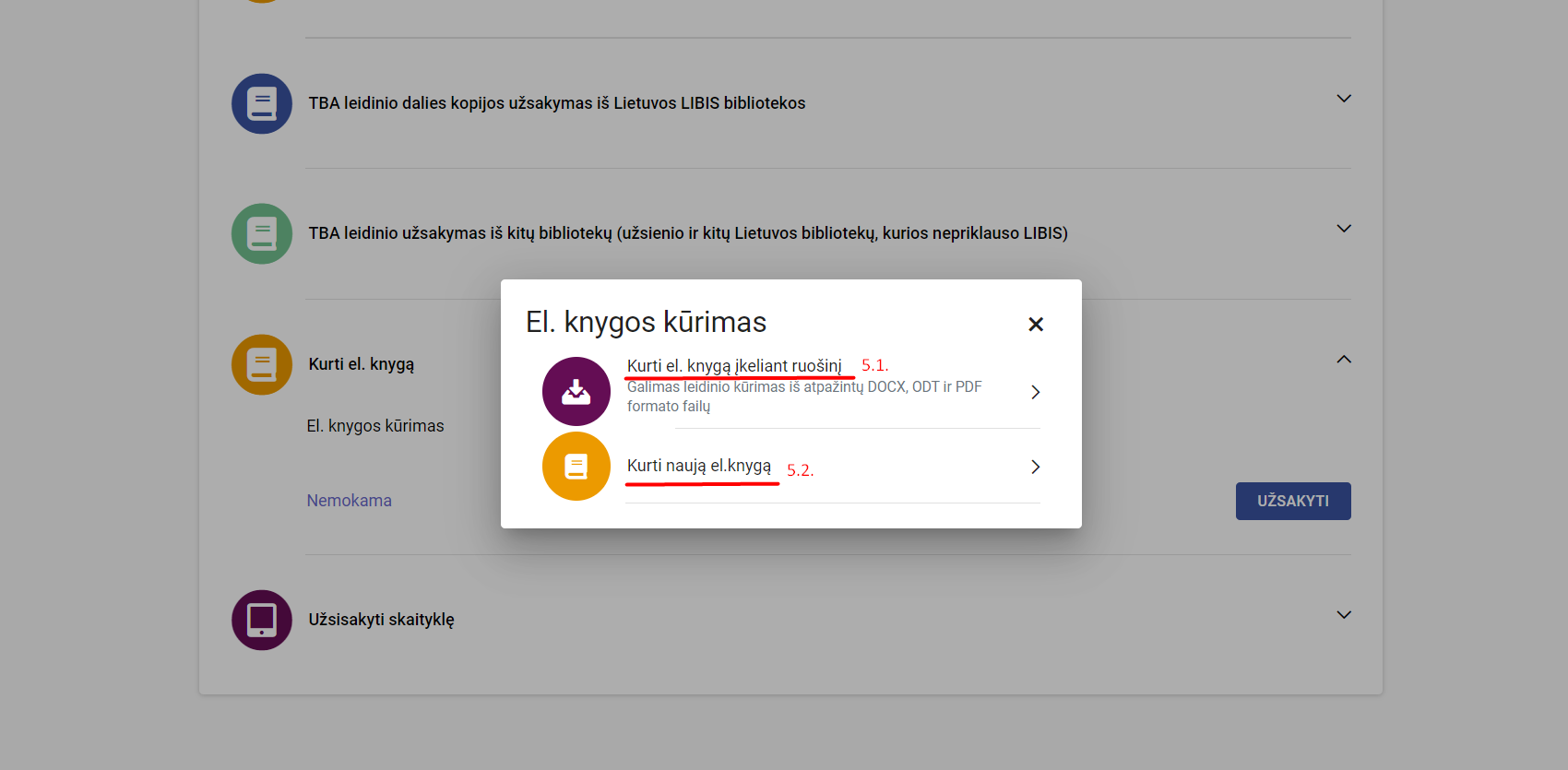
6. Atsidarius el. knygų kūrimo formai - užpildykite leidinio metaduomenis pagal poreikį:
6.1. Jei leidinys neturi išduoto ISBN numerio, pagal poreikį užpildykite laukelius „Leidėjas“, „Antraštė“, „Autorius“, „Kiti rengėjai“, „Leidimo data“, „Tema“, „Aprašymas“.
6.2. Pasirinkite reikšmę laukelyje „Skaitmeninio turinio ženklinimas“. Jei nežinote ką pasirinkti, galite pasitikrinti čia: cc.lnb.lt
6.3. Jei norite įkelti viršelį, paspauskite mygtuką „Įkelti dokumentą“.
Kompiuteryje pasirinkite norimą failą (galimi formatai: JPEG, JPG, SVG, PNG, maksimalus įkeliamo failo dydis: 5MB) ir paspauskite mygtuką „Atidaryti“.
Jei norėsite viršelį panaikinti arba atsisiųsti - atitinkamai pasirinkite ikonėlę.
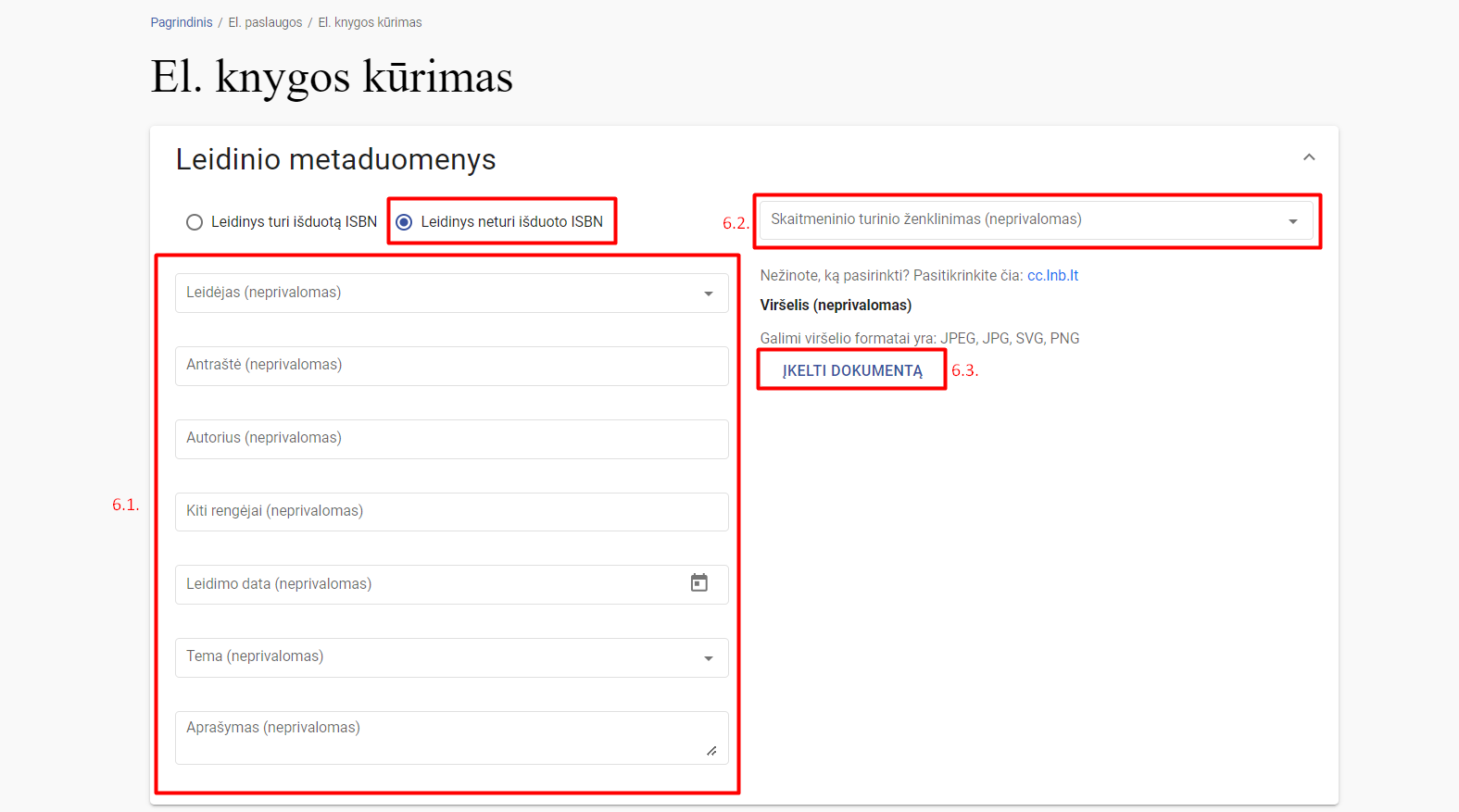
6.4. Jei leidinys turi išduotą ISBN numerį, galite atlikti paiešką pagal ISBN numerį arba pavadinimą. Laukeliai užsipildys automatiškai.
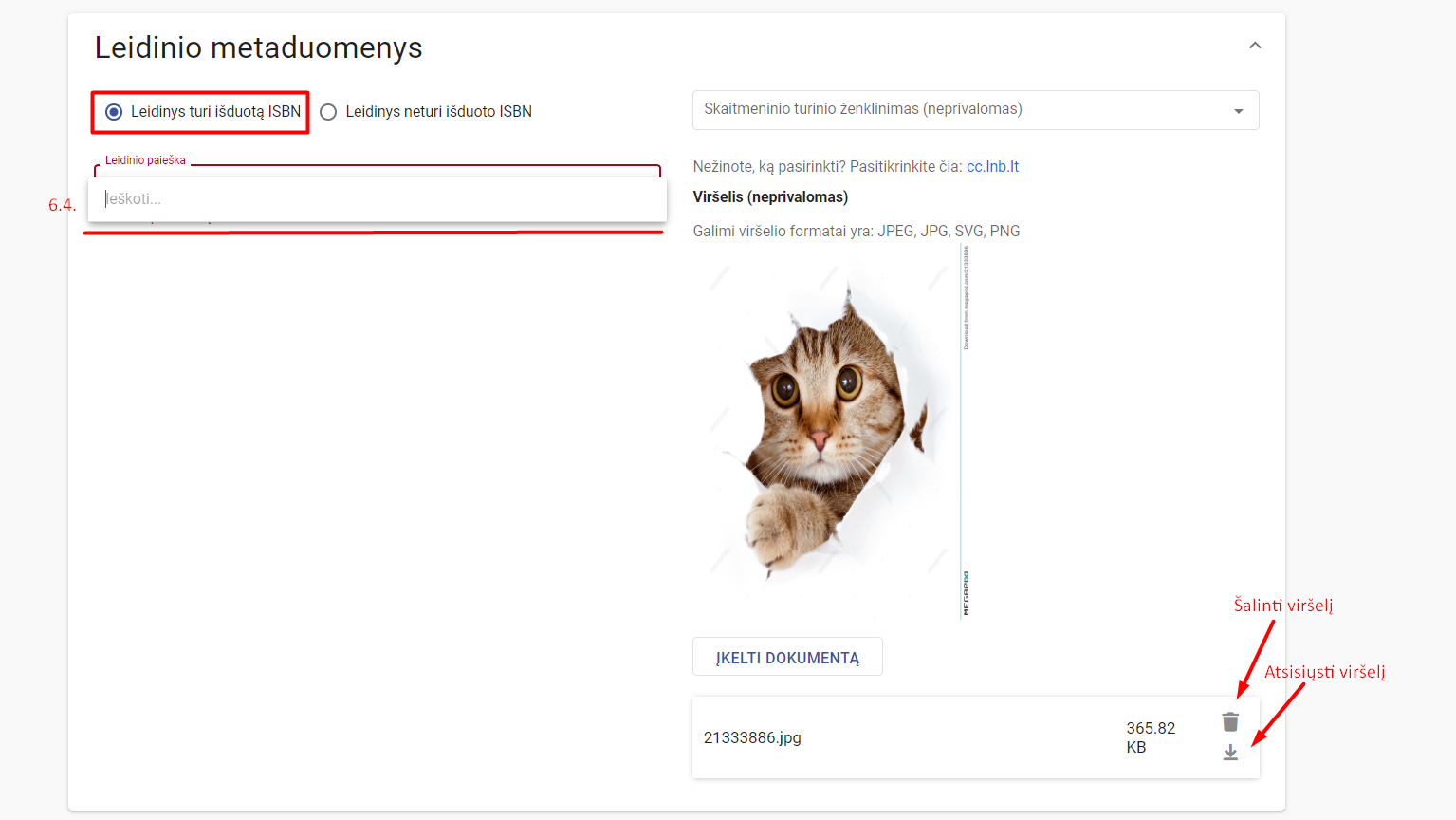
Pataba!!: j ei leidinys turi išduotą ISBN ir užsakytoje el. paslaugoje buvo įkeltas viršelis, jis bus įkeltas automatiškai
7. Atsidariusioje el. knygų kūrimo formoje galite pildyti savo kuriamos knygos turinį:
7.1. Norimą tekstą galite rašyti vietoje užrašo „Įveskite tekstą“.
7.2. Norint pridėti naują turinio dalį - pasirinkite pliusiuko formos ikoną.
Iššokusiame lange „Turinio forma“ pasirinkite norimą turinio formatą.
Jei pasirinksite „Kurti prisitaikomą turinį“ - bus suteikiama galimybė turinį lanksčiai atvaizduoti pagal visą ekrano dydį, bus leidžiama keisti teksto dydį
Jei pasirinksite „Kurti fiksuotą turinį“ - bus išlaikomas fiksuotas turinio išdėstymas puslapyje. Turinys bus formuojamas kaip paveiksliukas, neleidžiama keisti teksto dydžio
7.3. Jei norite sugeneruoti antraštinį puslapį - pasirinkite mygtuką „Sugeneruoti antraštinį puslapį“.
7.4. Norėdami pakeisti antraštės, turinio pavadinimą - paspauskite ant pavadinimo ir pakeiskite į norimą.
7.5. Mygtukų juostoje galite redaguoti, lygiuoti, didinti tekstą, įkelti paveiksliuką, keisti šriftą, pridėti nuorodą ir kt.
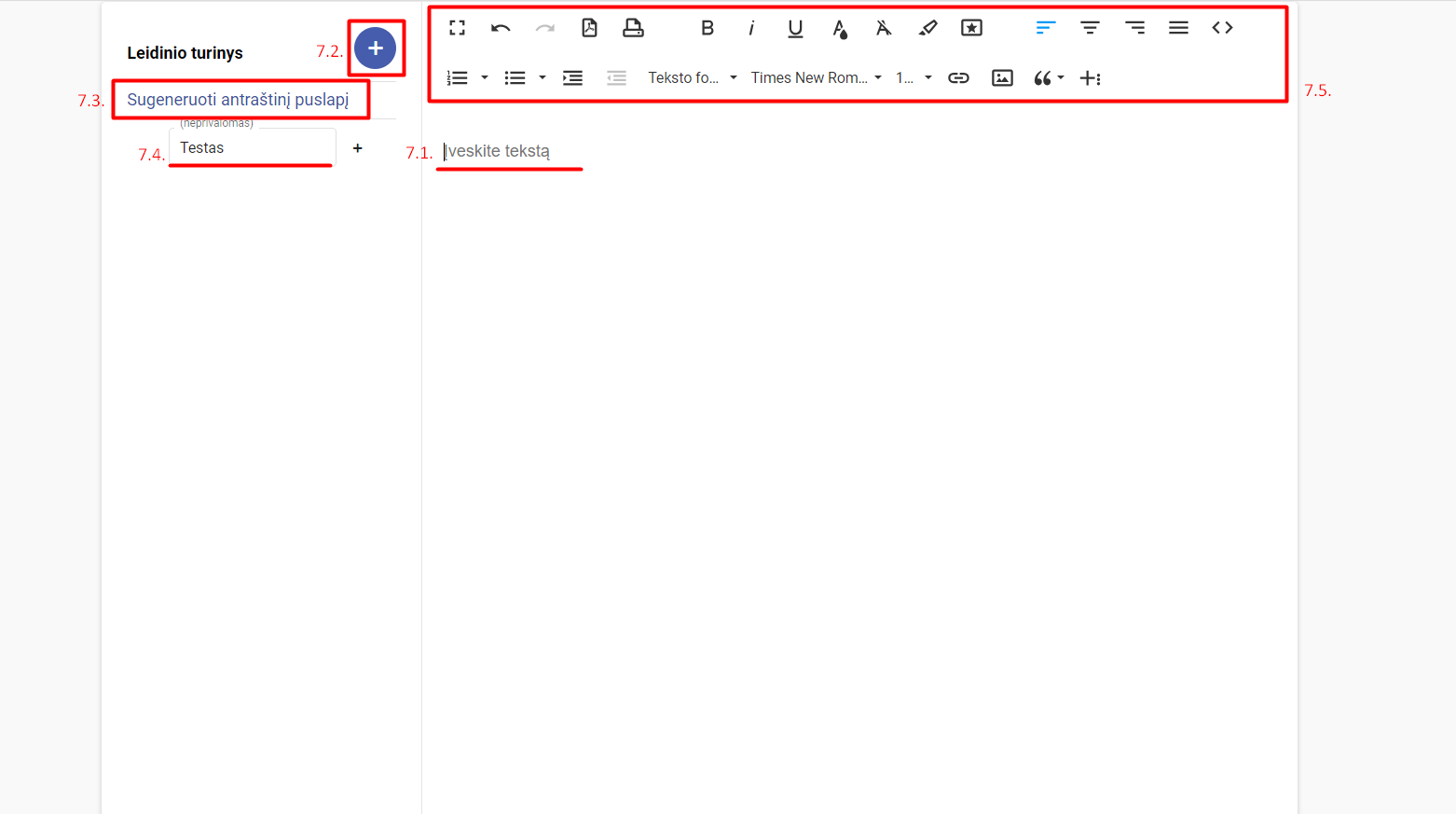
8. Jei norite peržiūrėti savo kuriamą knygą:
8.1. Norėdami matyti visą sukurtą knygą skaityklėje peržiūros režimu - pasirinkite mygtuką „Peržiūrėti visą kuriamą knygą skaityklėje“.
8.2. Norėdami matyti tik kuriamo turinio dalį - pasirinkite mygtuką „Peržiūrėti tvarkomą turinio dalį skaityklėje“.
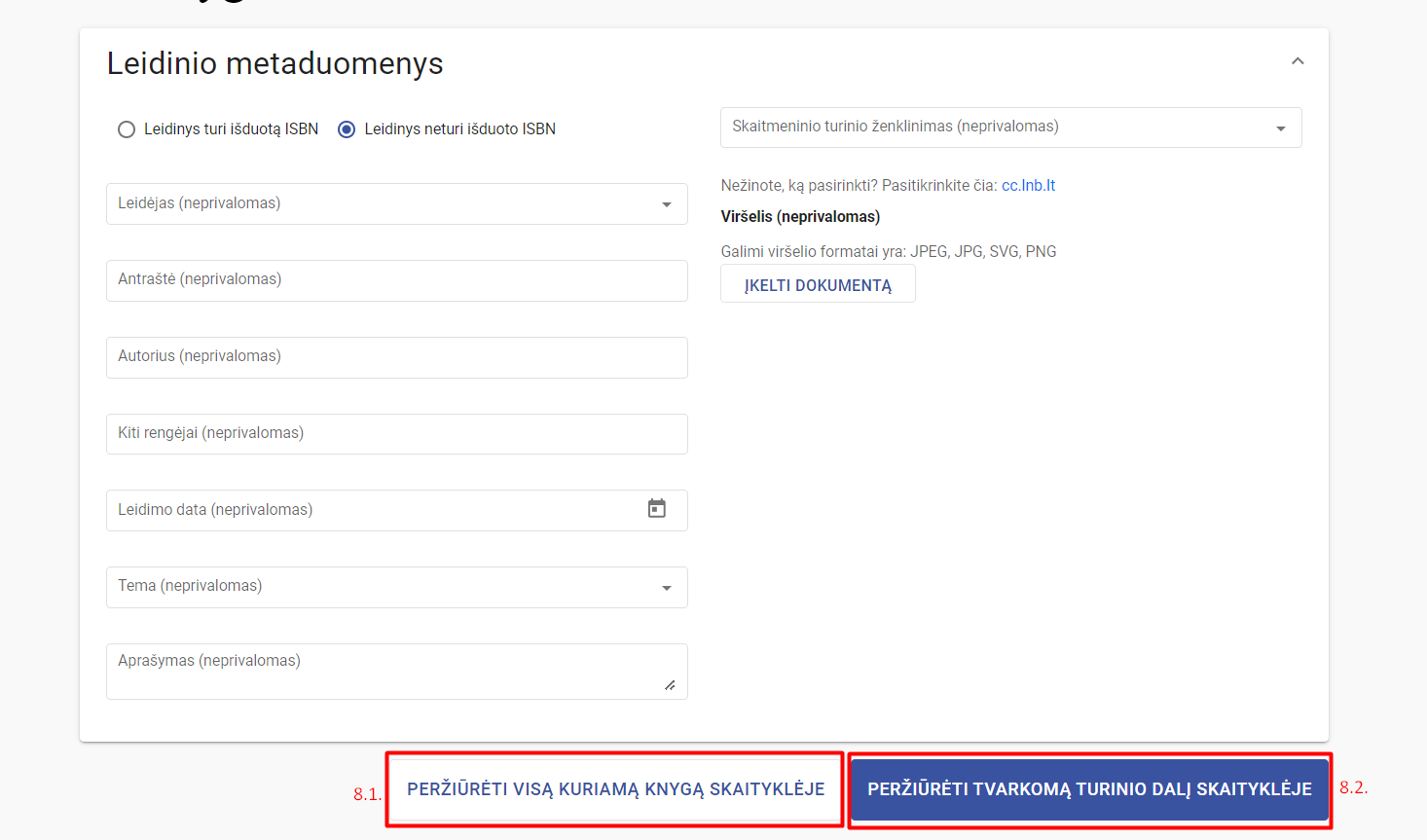
9. Norėdami savo kuriamos knygos tekstui pritaikyti šabloną - pasirinkite vieną iš siūlomų stilių ir paspauskite mygtuką „Aktyvuoti“.
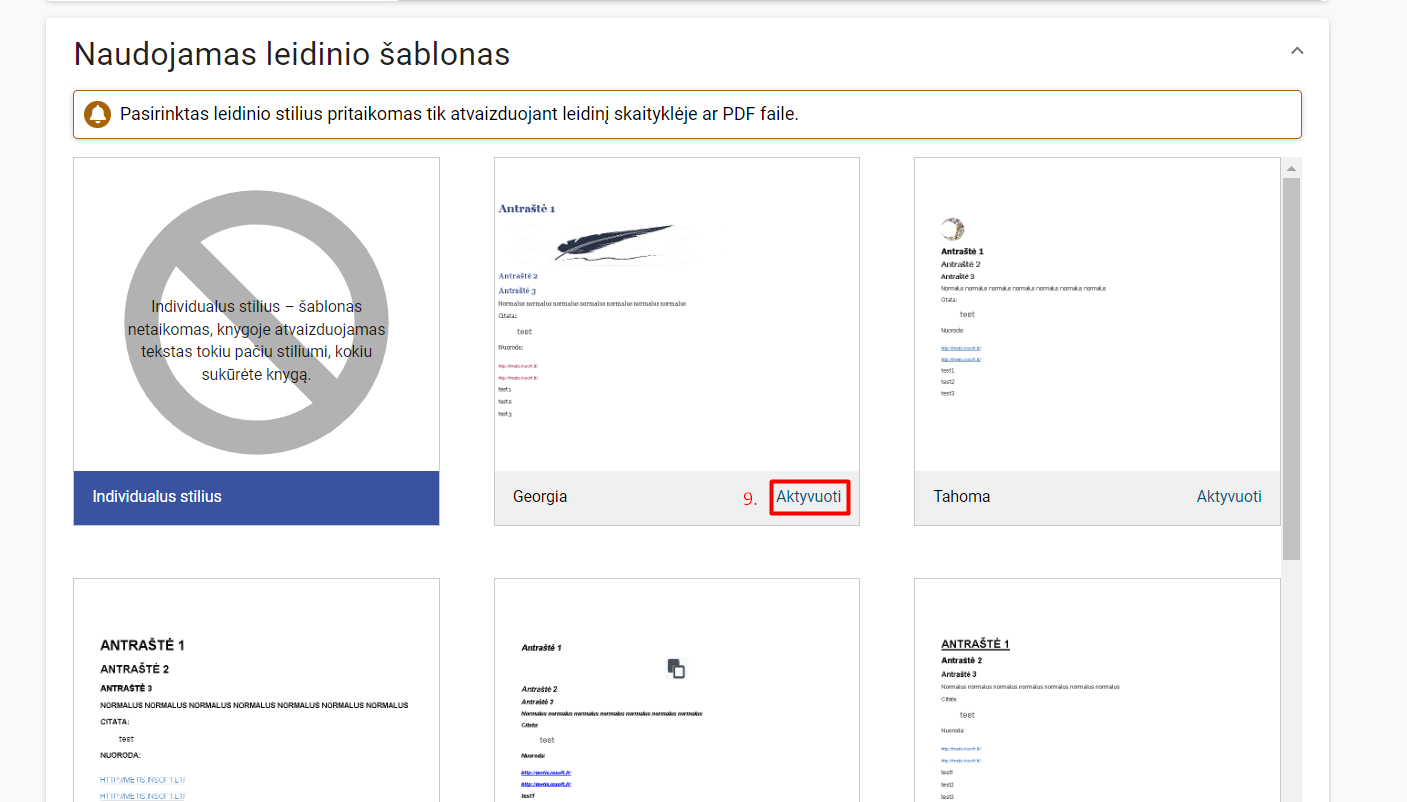
10. Norint išsaugoti kuriamą knygą - paspauskite mygtuką „Saugoti“.
11. Norėdami eksportuoti kuriamą knygą užveskite pelytę ant mygtuko „Eksportuoti“:
11.1. Galite eksportuoti knygą EPUB formatu - pasirinkite mygtuką „EPUB formatu“, į Jūsų kompiuterį bus atsiųstas šio formato failas.
11.2. Galite eksportuoti knygą PDF formatu - pasirinkite mygtuką „PDF formatu“, į Jūsų kompiuterį bus atsiųstas šio formato failas.
12. Jei norite išeiti iš knygos kūrimo formos - pasirinkite mygtuką „Išeiti neišsaugojus“.
12.1. Iššokusioje formoje „Išėjimas neišsaugojus“ pasirinkite norimą veiksmą:
Jei vis dėl to norite tęsti knygos kūrimą, pasirinkite mygtuką „Ne“ - būsite sugrąžinti į knygos kūrimo formą.
Jei norite baigti knygos kūrimą ir nenorite išsaugoti savo darbo, pasirinkite mygtuką „Taip, atšaukti“ - išeisite iš knygos kūrimo formos.